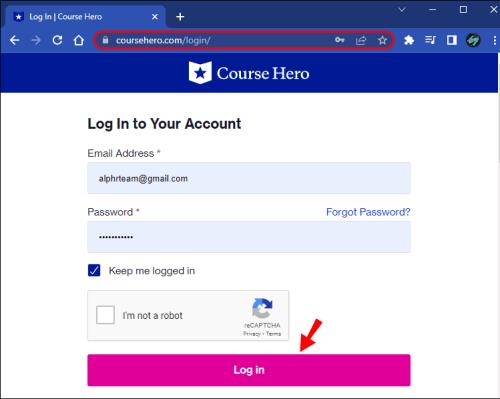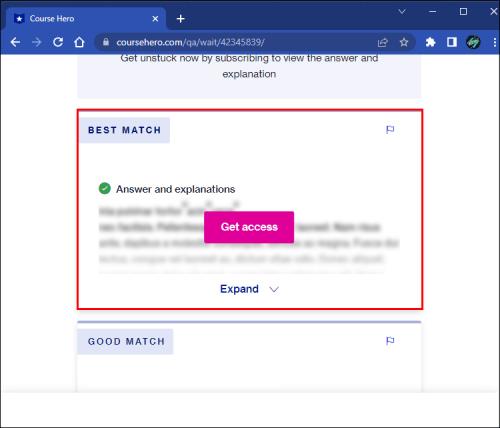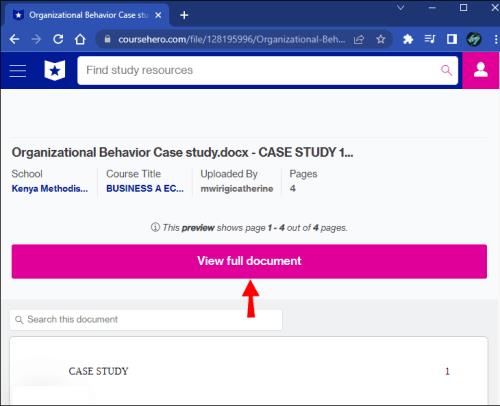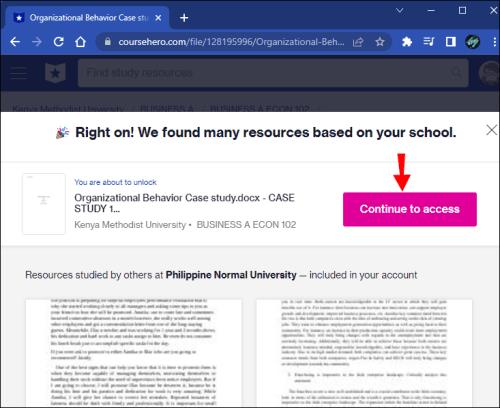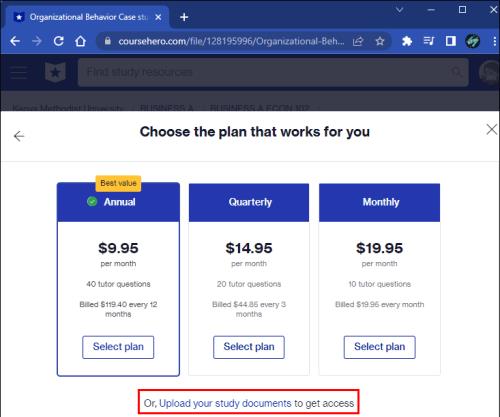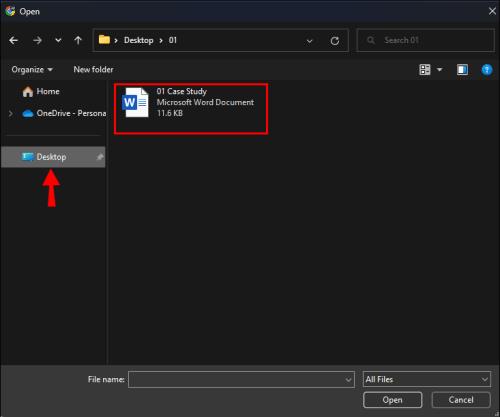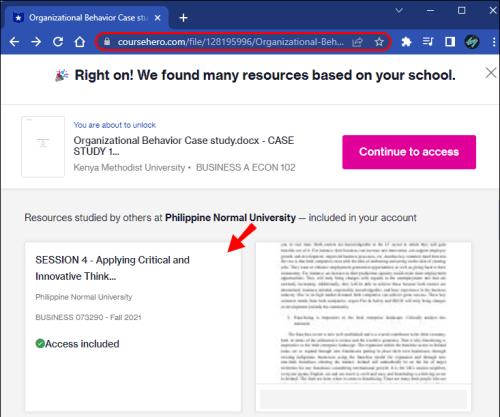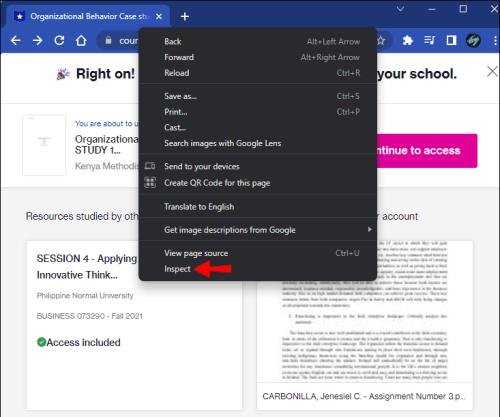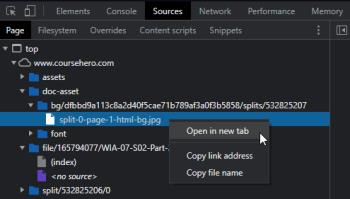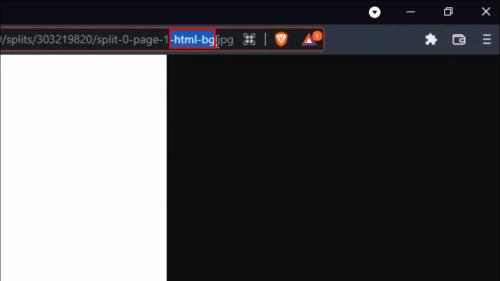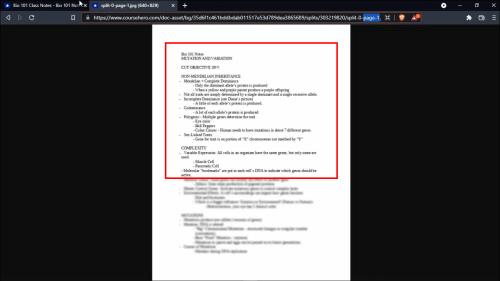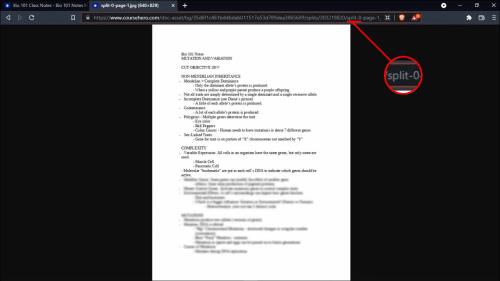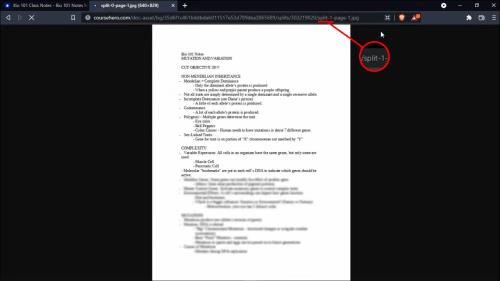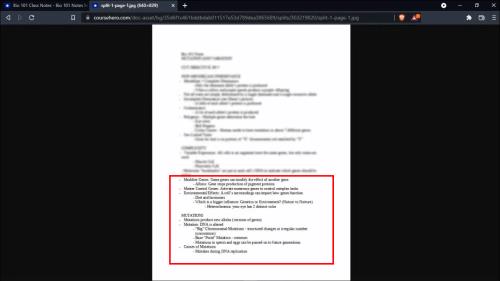Máte potíže s přístupem k obsahu hrdiny kurzu? Tato vzdělávací webová stránka je neocenitelným nástrojem pro studenty po celém světě a poskytuje jim přístup k poznámkám ze třídy a dokumentům přednášejících. Web však není vždy cenově nejvýhodnějším řešením.

Dobrou zprávou je, že existuje několik způsobů, jak obejít nebo snížit nákladné předplatné a najít obsah z nejlépe hodnocených vysokých škol, bez ohledu na vaše zařízení.
Čtěte dále a zjistěte, jak snadno rozmazat dokumenty Course Hero.
Metoda 1: Použijte svůj bezplatný účet hrdiny kurzu
Měsíční předplatné Course Hero se pohybuje přibližně od 10 do 40 USD. Bohužel ne každý má prostředky na to, aby si zaplatil měsíční plán, zvláště pokud má napjatý rozpočet. Web však můžete také použít k registraci bezplatného účtu, pokud jej ještě nemáte. Bezplatný profil Course Hero nabízí méně výhod a omezuje váš přístup k většině materiálů. Existují však triky, jak rozmazat omezený obsah a studovat efektivněji. Patří mezi ně nahrávání originálních dokumentů, kontrola nahraných materiálů a vytváření kvízů.
Možnost 1: Nahrajte dokumenty pomocí bezplatného účtu
Kurz Hero se věnuje propojení studentů s cennými informacemi a má bezplatný systém odemykání. Po nahrání originálních studijních dokumentů vám platforma zdarma umožní přístup k dalším materiálům. Za každých deset nahrání vás Course Hero odmění pěti odemknutími. Pomocí počítače se systémem Windows nebo Mac můžete nahrát materiály do výukové platformy.
Zde je to, co musíte udělat, abyste nahráli soubory do Course Hero na počítači se systémem Windows:
- Přejděte na webovou stránku Course Hero a přihlaste se ke svému bezplatnému účtu. Do jednoho se můžete také zaregistrovat.
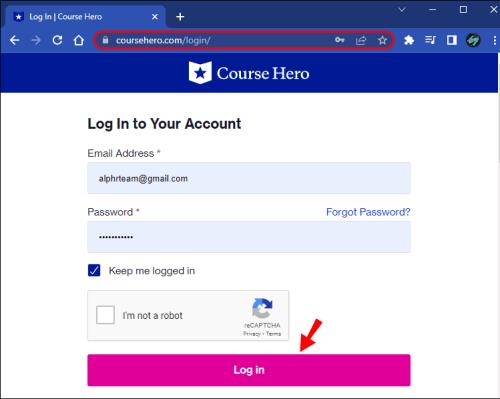
- Najděte a vyberte rozmazaný dokument, ke kterému chcete získat přístup.
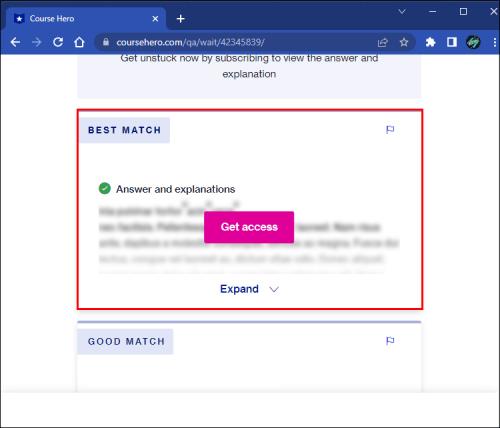
- Klikněte na růžové tlačítko Zobrazit celý dokument .
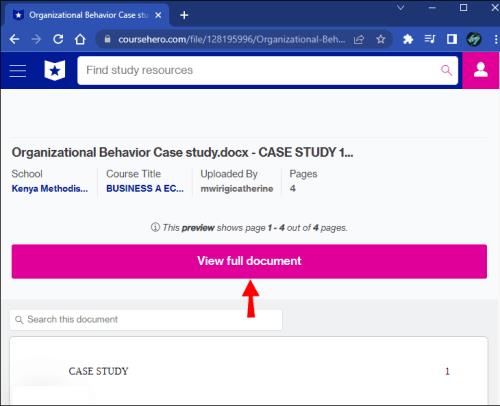
- Stiskněte tlačítko Pokračovat v přístupu .
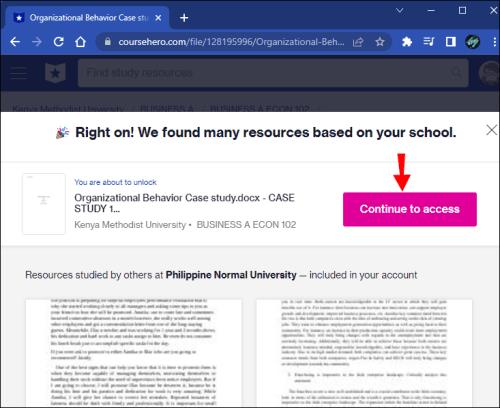
- Hrdina kurzu nyní zobrazuje možnosti předplatného, které soubor odemknou. Přejděte na konec stránky a vyberte možnost Nahrát svůj studijní dokument .
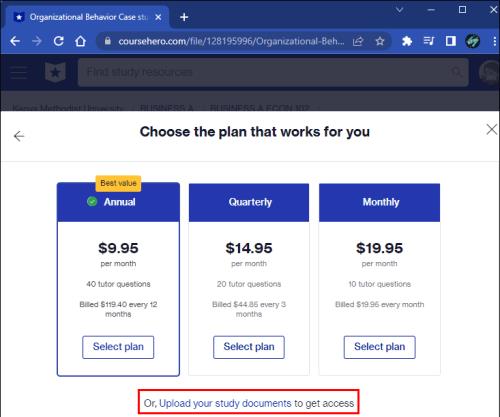
- Stiskněte tlačítko Plocha a vyberte dokumenty, které chcete na web nahrát.
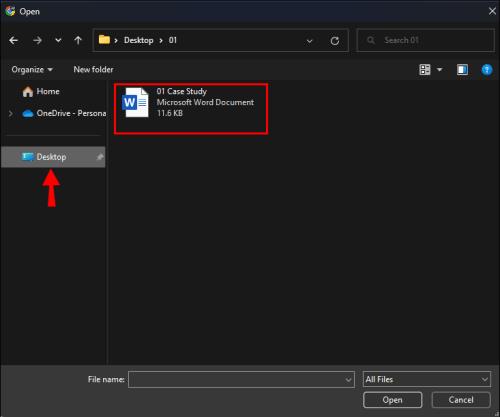
Analýza a zpracování nahraných videí může hrdinovi kurzu trvat až 24 hodin. Po dokončení procesu vám platforma připíše kredit na váš účet, což vám umožní rozmazat pět studijních materiálů. Pokud uplynula 24hodinová lhůta pro zpracování a stále jste neobdrželi svých pět bezplatných studijních materiálů, můžete stránku pro nahrávání znovu navštívit.
Platforma označí každé úspěšné nahrání jako „Přijato“. Neúspěšné odeslání se zobrazí jako „Odmítnout: duplikovat“. Stránka přijímá pouze originální obsah a její systém eliminuje již přidané studijní materiály.
Vždy posílejte originální poznámky, abyste zajistili, že všechna vaše nahrávání proběhnou hladce.
Možnost #2. Prohlédněte si studijní materiály pomocí svého bezplatného účtu
Kontrola materiálů je další způsob, jak získat přístup k omezenému obsahu na Course Hero. Stránka si váží zpětné vazby uživatelů a využívá ji k posouzení toho, jak užitečné jsou dostupné zdroje.
I s bezplatným účtem si můžete prohlédnout mnoho odemčených materiálů. Po posouzení nebo hodnocení pěti prací můžete rozmazat jednu odpověď nebo dokument. Je to praktické řešení, když si nejste jisti sdílením svých poznámek s ostatními.
Možnost #3. Vytvořte si kvíz pomocí svého bezplatného účtu
Stránka nabízí další odemykací hack. Vytváření kvízů je poměrně rychlé a umožňuje vám vidět více skrytých odpovědí a materiálů. Před provedením kvízu musíte odemknout alespoň tři dokumenty. Tento požadavek můžete splnit nahráním originálních poznámek nebo kontrolou nahraných zdrojů.
Při vytváření kvízu se ujistěte, že je v souladu s pravidly webu. Čím více lidí na kvíz odpoví, tím více odemknutí získáte.
Metoda 2: Rozmazání hrdiny kurzu pomocí Inspect Element v Chrome
Možnost Chrome Inspect pro rozmazání dokumentů hrdiny kurzu již není možná, ale je zde zachována pro referenci. Neváhejte to vyzkoušet, protože některé dokumenty mohou tuto možnost stále obsahovat, ale údajně byla opravena někdy po únoru 2023. Uživatelé v lednu 2023 tvrdili, že to funguje, ale poté uživatelé uvedli, že ne.
Použití prvku „Inspect“ v prohlížeči Chrome je spolehlivý způsob, jak rozmazat odpovědi a dokumenty na Course Hero. Tuto metodu můžete použít na počítači se systémem Windows nebo Mac.
POUZE PRO REFERENCI
Následující kroky vás provedou procesem na počítači se systémem Windows nebo Mac.
- Přejděte z prohlížeče Google Chrome na web Course Hero a otevřete dokument, který chcete rozmazat.
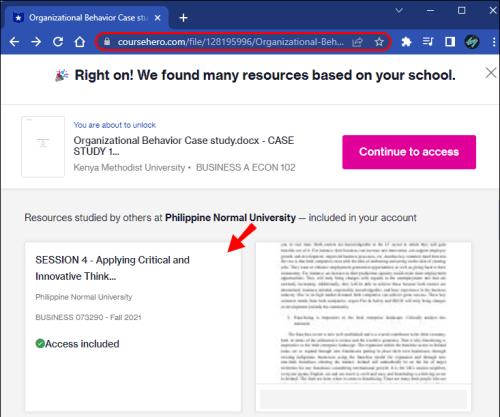
- Klepněte pravým tlačítkem myši na dokument a vyberte příkaz Zkontrolovat a poté vyberte kartu Zdroje .
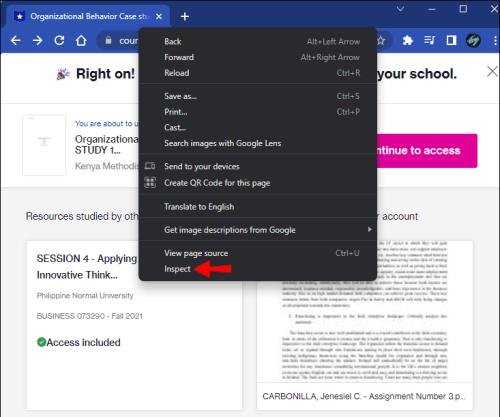
- Klikněte na pravý trojúhelník (rozbalovací nabídka) vedle složky doc-asset , poté opakujte pro složku bg/blahblahblah… a poté klikněte pravým tlačítkem na „plit-[#]-page-[#].html-bg. jpg URL a zvolte Otevřít na nové kartě.
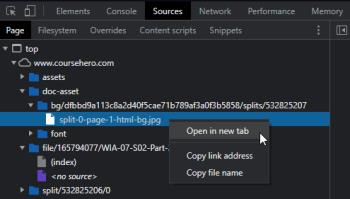
- Prohlédněte si novou stránku a najděte adresu URL dokumentu s omezeným přístupem. Vymažte z adresy URL sekci -html-bg .
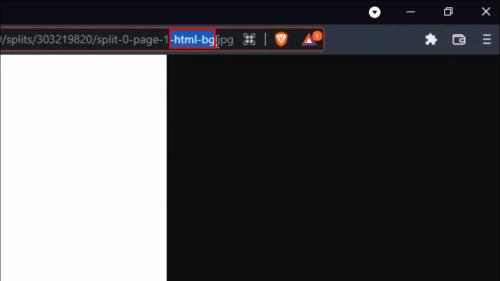
- Stisknutím klávesy Enter zobrazíte první polovinu odpovědi nebo dokumentu.
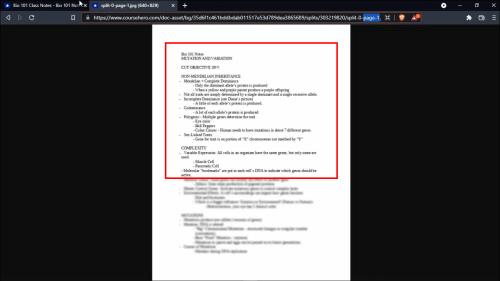
- Vraťte se na adresu URL a najděte řetězec split-0 .
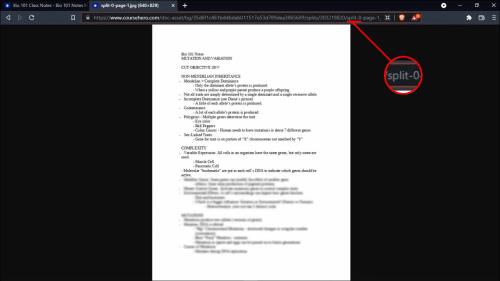
- Nahraďte „split-0“ split-1 .
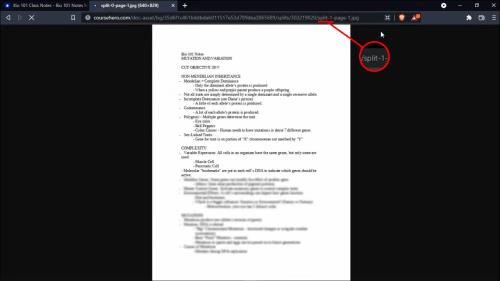
- Klepnutím na Enter rozmažete zbytek dokumentu nebo odpovědi.
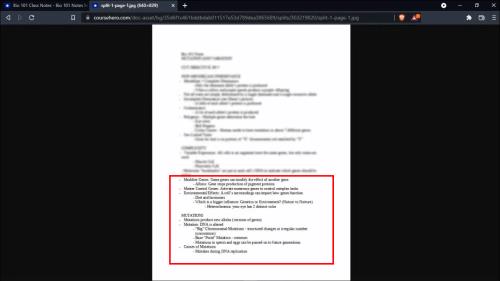
Pamatujte, že výše uvedený proces pro použití Chrome Inspect již údajně nefunguje, ale byl zde uložen pro referenci. Pokud najdete použitelné řešení, dejte nám vědět v komentářích.
Poslední věc, kterou je třeba poznamenat, je, že ne všechny odpovědi a dokumenty mají stejnou strukturu a prvky kontroly. Někteří uživatelé před únorem 2023 uvedli, že to funguje pouze s některými.
KONEC „POUZE PRO REFERENCI“
Dosáhněte všech svých vzdělávacích cílů
Course Hero je skvělý vzdělávací nástroj, ať už se cpete na test nebo hledáte nové materiály pro samostudium. Přístup k obsahu platformy však není vždy přímočarý. Pokud nemáte placené předplatné, stránka skrývá velkou část svého cenného obsahu.
Naštěstí můžete tento problém vyřešit nahráním originálních materiálů, kontrolou jiných dokumentů a prováděním kvízů. Stránka tyto příspěvky odměňuje tím, že vám umožní rozmazat papíry a odpovědi. Navíc se můžete spolehnout na prvek „Inspect“ a váš smartphone, který odemkne omezené testy, odpovědi a poznámky.
Už jste zkoušeli rozmazání materiálů Course Hero? Kterou z výše uvedených metod jste použili? Dejte nám vědět v sekci komentářů níže.